Microsoft introdujo un par de políticas nuevas con Windows 10, como hacer que el sistema esté disponible como una vista previa, antes de su lanzamiento real, ofrecerlo como una actualización gratuita para todos los usuarios legítimos de Windows 7 y Windows 8.1, y más. Y dado que la compañía ofrece Windows 10 como una actualización gratuita, también ha optado por 'forzar' a todos los usuarios que están actualmente en Windows 7 y Windows 8.1 a actualizar al nuevo sistema..
Algunos usuarios que todavía encuentran mejor usar una de las versiones anteriores de Windows, no están de acuerdo con esta decisión de Microsoft, pero no había mucho que pudieran hacer al respecto. Hasta ahora!
¿Cómo evito que mi PC se actualice a Windows 10??
1. Utilice el panel de control de GWX
Probablemente haya notado que varios desarrolladores de terceros están creando aplicaciones que ofrecen algunos servicios y características que Windows 10 no ofrece. Y esta vez, tenemos una herramienta revolucionaria que evitará que Windows 10 se instale en su computadora.
La herramienta se llama Panel de control GWX y está desarrollada para detener la instalación de Windows 10 en su computadora sin su permiso. Como Windows Update instala automáticamente los archivos necesarios para la actualización de Windows 10 y cambia ciertas configuraciones para que se realice la instalación, esta herramienta evitará que se modifiquen sus configuraciones, lo que mantendrá Windows 10 fuera de su computadora, siempre que ejecute esta herramienta.
La última versión de la aplicación le permite ejecutar este software en segundo plano, y continuamente 'vigilará' cualquier intento de cambiar su configuración sin interrumpir su trabajo. Ultimate Outsider, el desarrollador de GWX Control Panel, llama a esta capacidad el Modo Monitor..
El único cambio notable que esta herramienta traerá a su computadora es un pequeño ícono en el sistema de prueba. Al hacer clic en este icono, puede acceder al Panel de control de GWX, donde puede ver diversa información sobre el estado actual de su sistema, como si la aplicación 'Obtener Windows 10' está habilitada o si hay alguna carpeta de descarga de Windows 10 instalada en su computadora.
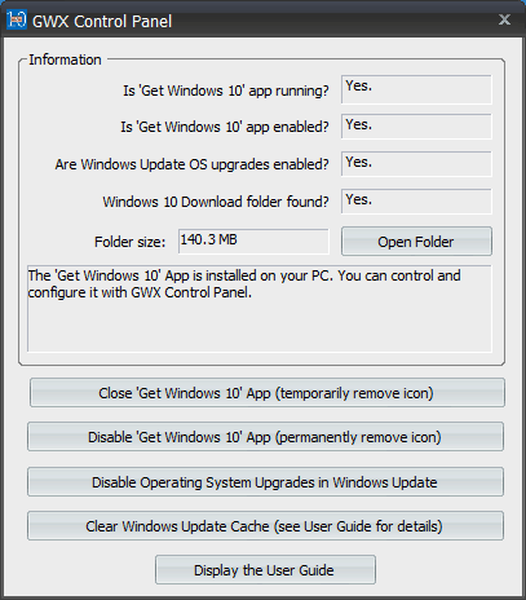
Además de monitorear todos los intentos de Windows de cambiar su configuración, esta herramienta también ofrece algunas otras características útiles:
- La capacidad de buscar actualizaciones, para que siempre pueda ejecutar la última versión del software..
- La capacidad de guardar toda su información de diagnóstico, como mensajes de error o informes de un comportamiento inesperado, como un archivo .txt, para que pueda comunicarse con el desarrollador para obtener ayuda..
- "Protección más completa", que le permite deshabilitar o habilitar las actualizaciones automáticas en su Windows (aunque no se recomienda)
El desarrollador también bromeó un poco con la forma en que Microsoft instala Windows 10 a través de la función "Obtener Windows 10", diciendo: "A diferencia de la aplicación Obtener Windows 10, esta incluye una opción de salida. Simplemente haga clic en Habilitar modo de monitor para activar la función ". Puede leer la presentación completa de la herramienta en la página Blogspot de Ultimate Outsider.
Entonces, si no está satisfecho con la decisión de Microsoft de instalar Windows 10 en contra de su voluntad, y si desea seguir con su sistema operativo actual de Windows, esta herramienta será muy útil para usted..
Puede descargar GWX Control Panel de forma gratuita desde el sitio web oficial de Ultimate Outsider.
2. Utilice el software Never10
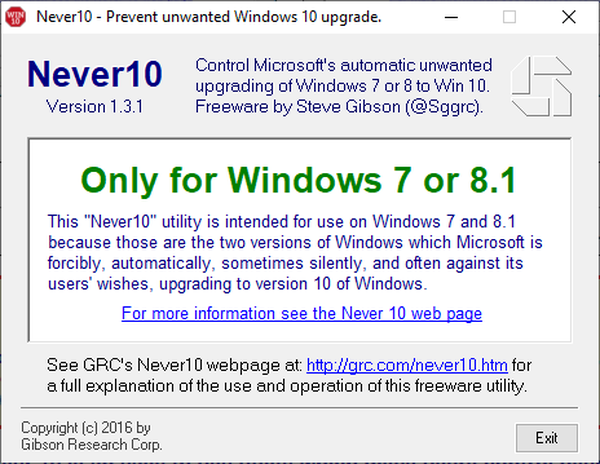
Otro software de terceros que lo ayudará a evitar la actualización de Windows 10 es Never10. La aplicación es increíblemente fácil de usar y solo tienes que hacer lo siguiente para detener la actualización:
- Descargar el software Never10.
- Inicie la aplicación y haga clic en Deshabilitar la actualización de Win10 Si su sistema ya ha descargado archivos de Windows 10, haga clic en Eliminar archivos Win10 botón.
- Después de hacer eso, reinicie su PC y no debería ver ninguna notificación que le solicite que instale Windows 10.
3. Descarga las actualizaciones manualmente
Para evitar que se instale la actualización de Windows 10, es importante no descargarla. La actualización de Windows 10 está etiquetada como KB3035583, así que si lo tiene en su sistema, asegúrese de eliminarlo.
Para hacer eso, siga estos pasos:
- Ir Panel de control> Programas y características> Ver actualizaciones instaladas.
- Ahora localiza KB3035583 actualizar y eliminar.
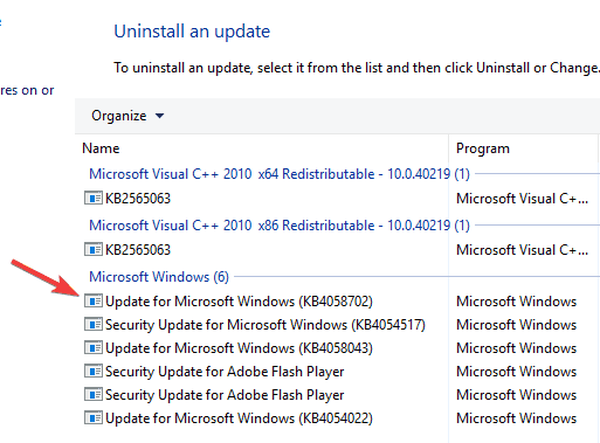
Después de eliminar la actualización, debe cambiar la configuración de Windows Update. Para hacer eso, siga estos pasos:
- Ir Panel de control> Sistema y seguridad> Activar o desactivar la actualización automática.
- Ahora establezca Actualizaciones importantes a Buscar actualizaciones, pero déjame elegir si descargarlas e instalarlas.
- En Actualizaciones recomendadas sección verifique el Darme actualizaciones recomendadas de la misma manera que recibo actualizaciones importantes.
- Guardar cambios.
Después de hacer eso, podrá elegir qué actualizaciones desea descargar. Asegúrese de descargar todas las actualizaciones de seguridad para mantener su sistema seguro, pero no descargue el KB3035583 actualización ya que esta actualización lo obligará a actualizar a Windows 10.
Ahí lo tienes, estos son varios métodos rápidos y fáciles que puedes usar para evitar que tu PC se actualice automáticamente a Windows 10.
Nota del editor: esta publicación se publicó originalmente en noviembre de 2015 y desde entonces se ha actualizado para brindar mayor frescura y precisión.
- Selección del editor
- ventanas 10
- ventanas 7
- ventanas 8.1
 Friendoffriends
Friendoffriends



